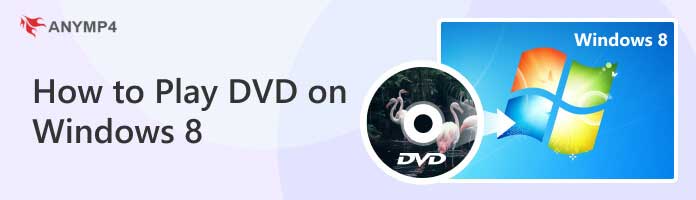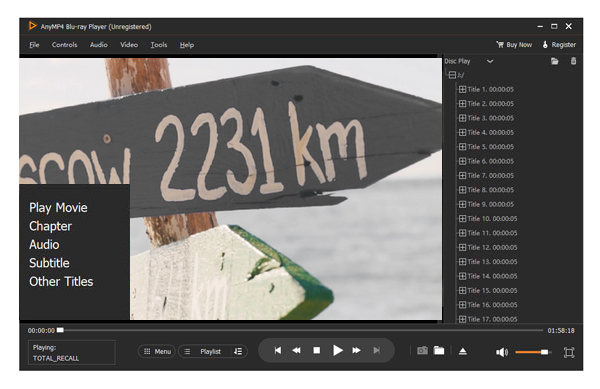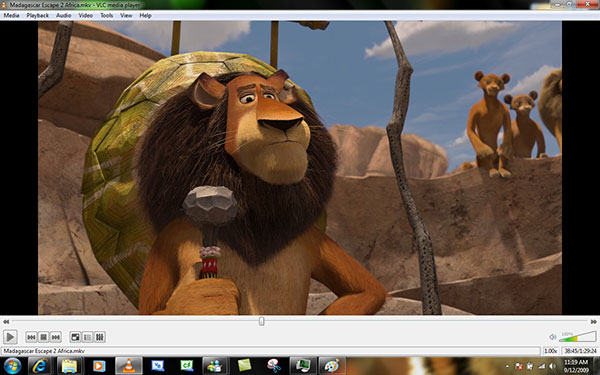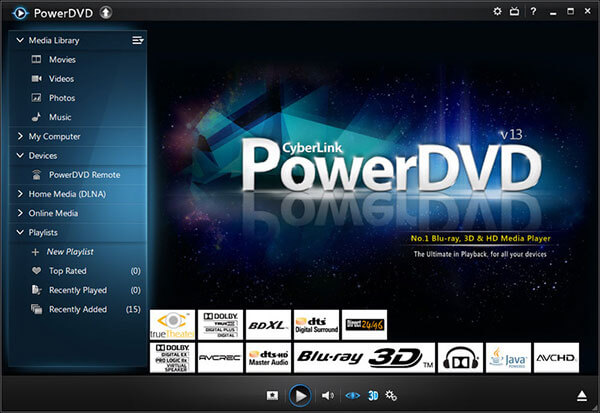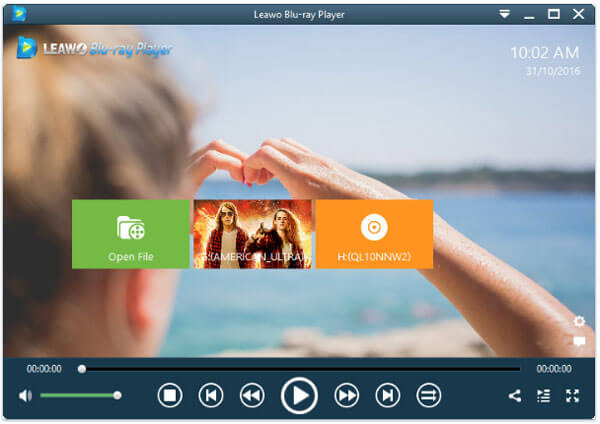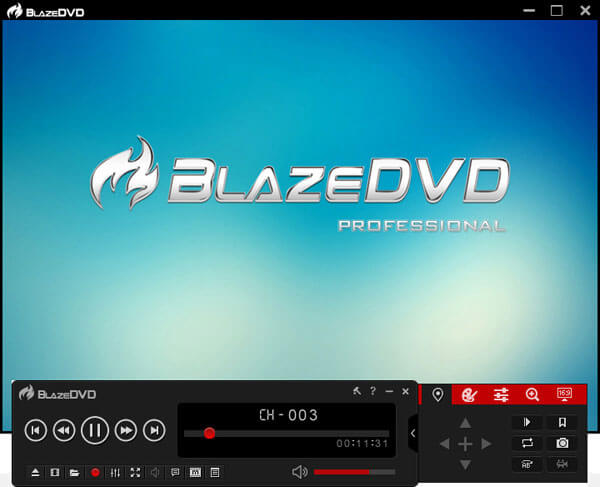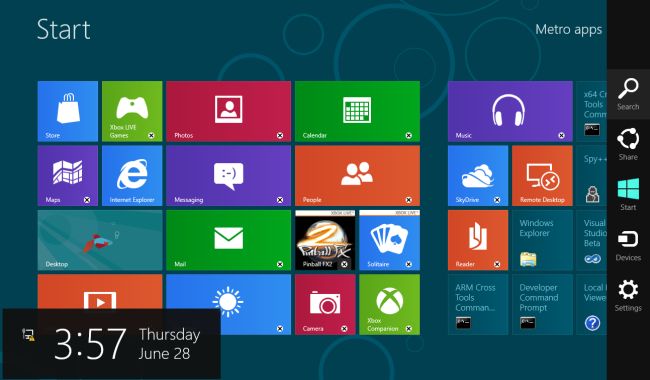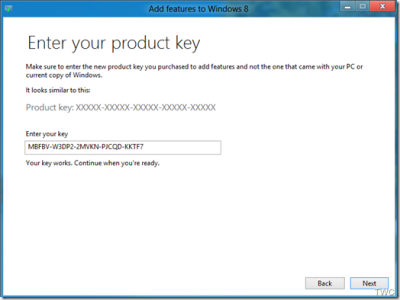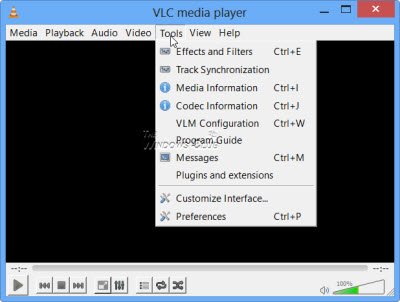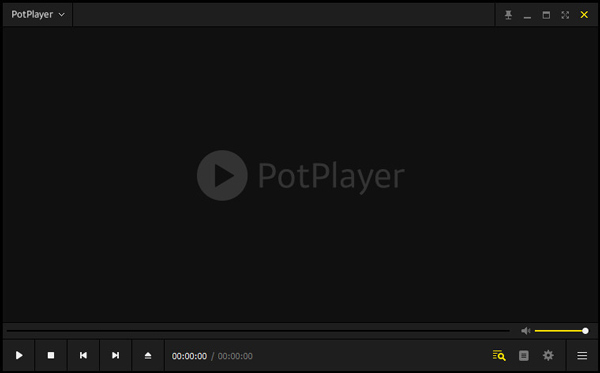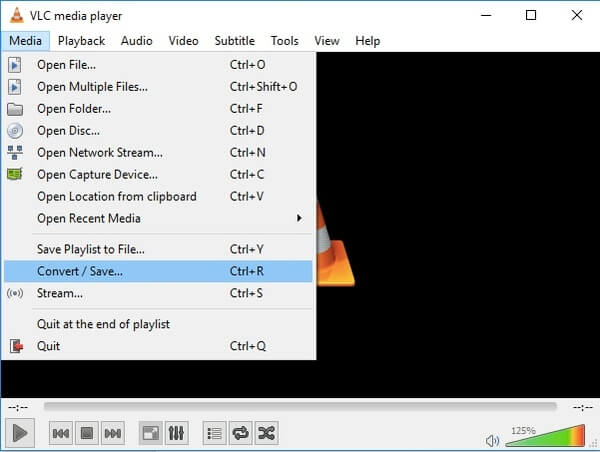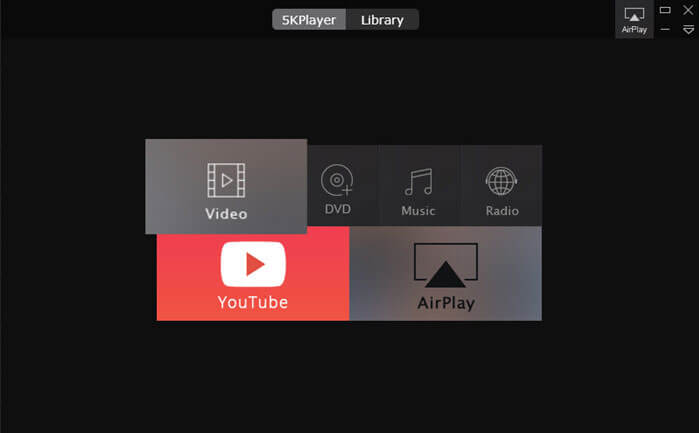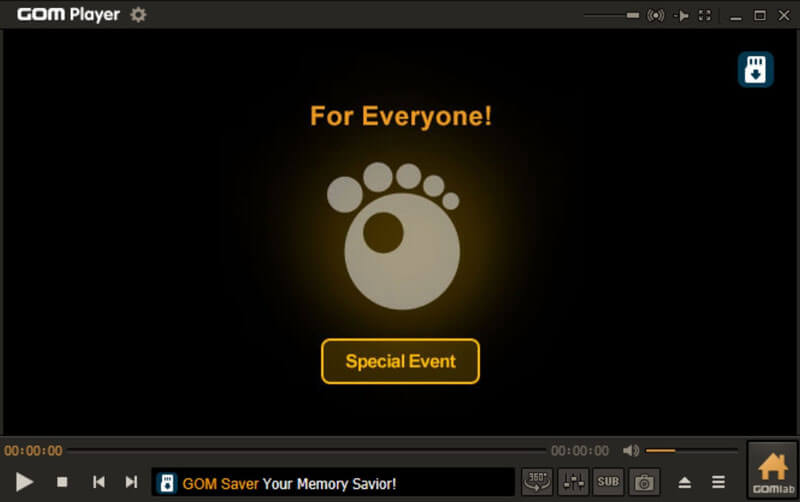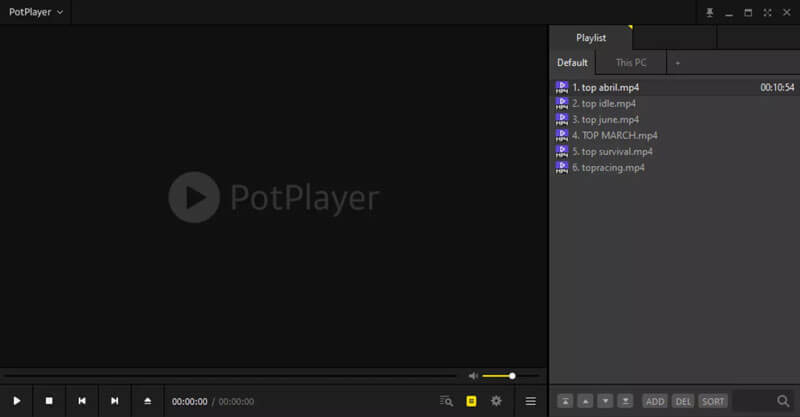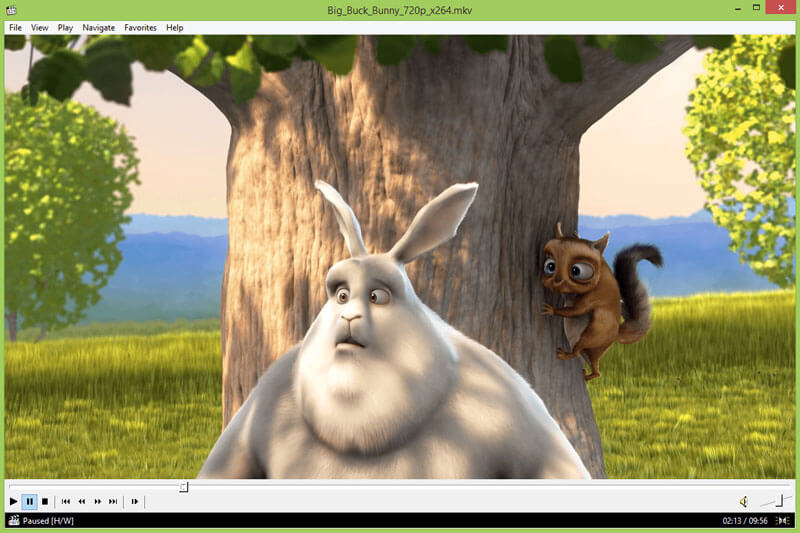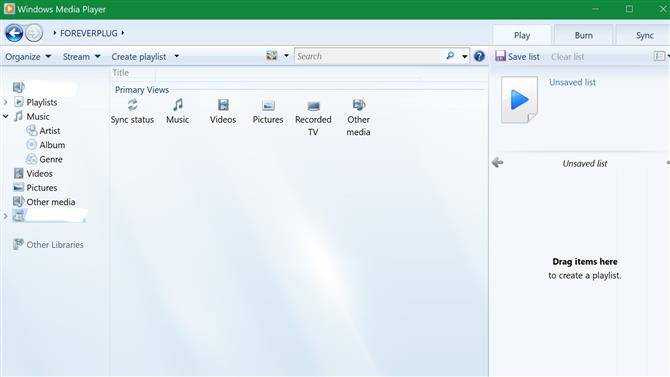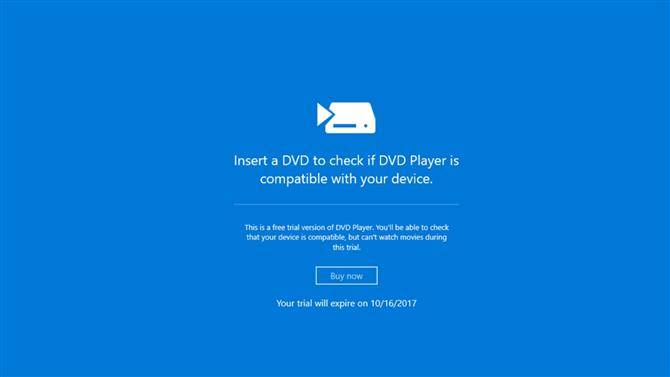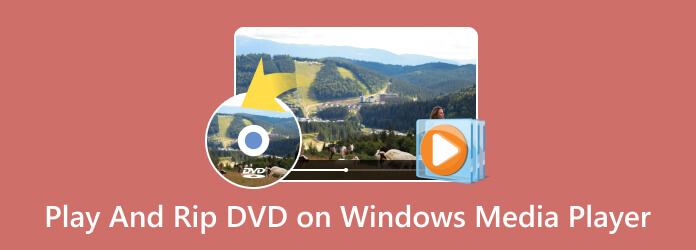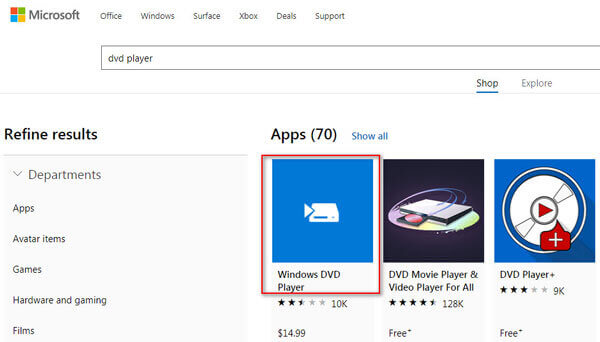В отличие от пользователей Windows 7, встроенный проигрыватель Windows Media выглядит не так дружелюбно, как раньше. Функция воспроизведения DVD заблокирована, ее нельзя использовать бесплатно, если только вы не приобрели ее, чтобы активировать все функции проигрывателя Windows Media в Windows 8 / 8.1.
Я не имею в виду, что Windows Media Play не может эффективно воспроизводить DVD на Windows 8, но когда есть бесплатное программное обеспечение для DVD-плеера с расширенными фильтрами, большинство людей предпочтут второй вариант, верно? Кроме того, если ваш текущий DVD-плеер не работает должным образом, замените его без затрат на один доллар, чтобы посмотреть DVD в Windows 8 или более поздних версиях в высоком разрешении.
Метод 1: загрузите DVD-плеер для просмотра DVD в Windows 8 / 8.1
AnyMP4 DVD-плеер — это простая в использовании программа DVD-плеера для Windows 8 / 8.1. Он может воспроизводить любые типы DVD, такие как DVD-ROM, DVD-R, DVD + R, DVD-RW, DVD + RW, DVD-RAM, DVD-DL и другие. Более того, он может воспроизводить DVD-диски, папки и ISO-файлы напрямую в Windows 8 / 8.1.
- 1. Воспроизведение зашифрованного DVD с использованием CSS, кода региона и других средств защиты DVD.
- 2. Воспроизводите цифровое видео и аудио, включая фильмы 4K UHD, на ПК и Mac.
- 3. Предложите настройки воспроизведения, такие как субтитры, звуковые дорожки, размер экрана, соотношение сторон и т. Д.
- 4. Создайте список воспроизведения DVD, чтобы оптимизировать историю воспроизведения.
Воспроизвести DVD в Windows 8 / 8.1
Шаг 1: Бесплатно загрузите это программное обеспечение DVD-плеера на свой компьютер с Windows 8 / 8.1. Он также работает в Windows 10/7 и macOS, и вы можете загрузить любую ОС на свой компьютер.
Запустите этот инструмент сразу после успешной установки.
Шаг 2: Вставьте DVD в DVD-привод на компьютере с Windows 8 / 8.1 и нажмите «Открыть диск», чтобы выбрать вставленный DVD. Затем выберите главу DVD и название, чтобы начать просмотр.
Если на вашем компьютере с Windows 8 / 8.21 нет DVD-привода, вы должны получить внешний привод, чтобы вставить DVD-диск, а затем подключить его к порту вашего компьютера.
Метод 2: установите VLC Media Player для просмотра DVD на Windows 8
VLC Media Player — это бесплатный DVD-плеер, работающий на кроссплатформенном уровне и выживающий благодаря онлайн-пожертвованию. Он охватывает широкий спектр DVD, аудио CD, VCD и других потоковых цифровых видео и аудио файлов. Вы можете воспроизводить DVD на Windows 8 бесплатно и получить расширенный контроль для синхронизации субтитров, настройки видео и аудио, а также предлагает фильтры для людей, которые могут работать в свободном режиме, в Windows 8 и более поздних версиях.
Смотреть DVD на Windows 8 / 8.1
Шаг 1: загрузка DVD в Windows.
Загрузите VLC Media Player, а затем найдите его, выберите «Открыть диск» в раскрывающемся меню «Медиа».
Шаг 2: редактирование видео и аудио эффектов.
Выберите Аудио, Видео, Воспроизведение и Инструменты, чтобы легко использовать фильтры.
Метод 3: загрузите CyberLink PowerDVD для воспроизведения DVD на Windows 8
CyberLink PowerDVD — это медиаплеер с поддержкой Windows, который позволяет пользователям просматривать DVD на Windows 8, а также HD-видео, 3D-видеофильмы и другие цифровые медиа-файлы. Возможность воспроизведения мультимедиа на DVD-плеере работает довольно хорошо. Помимо бесплатной версии для воспроизведения DVD на Windows 8, существуют также обновленные версии, ориентированные на различные требования воспроизведения DVD на компьютере.
Воспроизвести DVD на Windows 8
Шаг 1: Откройте DVD фильмы на ПК.
Загрузите CyberLink PowerDVD на компьютер с ОС Windows 8 и вставьте DVD-диск в дисковод DVD. Найдите DVD-плеер и импортируйте DVD-видео в.
Шаг 2: Измените режимы видео и используйте фильтры для редактирования.
Вы можете использовать любые фильтры на панели инструментов внизу, чтобы улучшить качество просмотра видео в Windows 8 и 8.1.
Метод 4: получите бесплатный DVD-плеер Leawo для открытия DVD-файлов в Windows 8
Leawo Free DVD Player — это медиаплеер, позволяющий пользователям просматривать DVD и Blu-ray видео на компьютерах с Windows 8, а также видео 4K, файлы изображений ISO, цифровые файлы и т. Д. Будучи региональным DVD-плеером, как коммерческим, так и не -коммерческие DVD-диски умеют смотреть, в том числе DVD всех регионов 0-6. Таким образом, проигрывать DVD на Windows 8.1 и других версиях довольно сложно.
Смотреть DVD фильмы на Windows
Шаг 1: загрузка DVD фильмов.
Активируйте Leawo Free DVD Player на ПК, а затем нажмите значок DVD справа, чтобы импортировать видеофайлы. Для обычных цифровых видеофайлов лучше подойдет Open File слева.
Шаг 2: настройте параметры просмотра видео.
Установите список воспроизведения, получите полноэкранный просмотр видео или выполните дополнительное редактирование видео.
Метод 5: применение WinX DVD Player для воспроизведения DVD на Windows 8
WinX DVD Player, или вы можете назвать его новым именем 5KPlayer, является бесплатным DVD-плеером, поддерживает HD, 4K, DVD и большинство цифровых форматов видео. Вы можете воспроизводить DVD всех регионов и коммерческие DVD на Windows 8, чтобы в некоторой степени создать домашний кинотеатр. Другие DVD-подобные источники также могут воспроизводиться в высоком разрешении. WinX DVD Player позволяет пользователям воспроизводить DVD на Windows 8 бесплатно, в то время как музыка, потоковое видео YouTube также поддерживаются.
Смотреть DVD на компьютере с Windows 8
Шаг 1: импорт DVD фильмов на ПК.
Вставьте DVD-диск в DVD-привод и запустите WinX DVD Player, выберите опцию DVD, и затем вы увидите все DVD-видео напрямую с помощью регионального DVD-плеера.
Шаг 2. Воспроизведите фильмы с DVD-диска в Windows 8.
Выберите видео, а затем нажмите Откройте, чтобы начать воспроизведение DVD на Windows.
Метод 6: выберите BlazeDVD Free для получения DVD-видео на Windows 8
По сравнению с вышеупомянутым программным обеспечением для DVD-плеера, BlazeDVD Free может быть незнаком с большинством людей. Есть бесплатно использовать DVD-плеер и фильтры для применения. Вы можете воспроизводить другие DVD-подобные файлы с интеллектуальным соотношением сторон, чтобы переключать DVD в несколько режимов. Более того, BlazeDVD Free объявляет, что каждый пользователь может бесплатно пользоваться сервисом воспроизведения DVD на протяжении всей жизни в Windows 8 и Windows 10. К сожалению, DVD-проигрыватель Windows не поддерживает пользователей для просмотра региональных DVD-дисков из 1-6, если вы вставляете и начинаете воспроизведение без изменения кода региона.
Воспроизведение DVD фильмов на Windows 8
Шаг 1: Загрузите DVD диск на ПК.
Сначала загрузите BlazeDVD Free на ПК, затем активируйте его и вставьте DVD в слот. Нажмите на меню DVD, чтобы импортировать эти DVD-видео.
Шаг 2: измените конкретные настройки просмотра видео.
Вы можете настроить выбор сцены, изменить языки, растянуть экран в 16: 9, добавить определенные звуковые эффекты и сделать другие бесплатные фильтры для Windows 8 и более поздних версий.
Часто задаваемые вопросы о воспроизведении DVD в Windows 8 / 8.1
Как заставить проигрыватель Windows Media воспроизводить DVD?
Проигрыватель Windows Media может воспроизводить компакт-диски и DVD с данными, но не может воспроизводить высококачественные DVD. Чтобы воспроизвести DVD на проигрывателе Windows Media, вам необходимо скопировать DVD в поддерживаемый проигрыватель Windows Media. AVI, WMV, MP4 и другие форматы.
Почему мой компьютер с Windows 8 не воспроизводит мой DVD?
Причины, по которым Windows 8 не воспроизводит DVD, можно кратко изложить ниже:
1. Устройство DVD-плеера не подключено к вашему компьютеру с Windows 8.
2. Компьютерное оборудование проблемное.
3. Устаревший драйвер может привести к сбою воспроизведения DVD на компьютере с Windows 8.
Есть ли бесплатный DVD-плеер для Windows 10?
Да. Вы можете скачать бесплатно DVD плеер от Microsoft и воспроизводить файлы DVD напрямую.
Заключение
Из приведенных выше 6 обзоров бесплатных DVD-плееров и руководств пользователя по воспроизведению DVD в Windows 8 / 8.1 очевидно, что наиболее распространенные требования к воспроизведению DVD могут быть выполнены без затрат одного доллара. Таким образом, избавьтесь от Windows Media Player и измените способы просмотра DVD на ПК по-новому.
В проигрывателе Windows Media вы можете воспроизводить звуковые и видеофайлы с данными, а также DVD-диски с музыкальными файлами (компакт-диски с мультимедиа). Вы также можете воспроизводить видео CD (VCDs), которые похожи на DVD-диски, но качество видео не так велико.
Если на вашем компьютере установлен DVD-диск и совместимый декодер DVD, вы можете использовать проигрыватель Windows Media для воспроизведения DVD-Video диска — это тип DVD-диска, на который распространяются фильмы. Если возникнет сообщение об ошибке, указывающее на отсутствие совместимого DVD-декодера, щелкните Веб-справка в окне сообщения об ошибке, чтобы узнать, как можно получить этот декодер.
Воспроизведение компакт- или DVD-дисков
-
Вставьте диск, который вы хотите воспроизвести, на диск.
Как правило, диск начнет воспроизводиться автоматически. Если воспроизведение не началось или требуется воспроизвести уже вставленный диск, откройте проигрыватель Windows Media, а затем выберите название диска в области навигации библиотеки проигрывателя.
-
Если вставлен DVD-диск, щелкните заголовок или главу DVD-диска.
Примечание: Если воспроизведение диска DVD или VCD запущено в библиотеке проигрывателя, то проигрыватель автоматически переключается в режим «Текущий список».
Проигрыватель Windows Media не поддерживает воспроизведение дисков формата Blu-ray. Для воспроизведения диска Blu-ray необходимо использовать программу, которая поддерживает воспроизведение Blu-Ray, и устройство, поддерживающее чтение дисков Blu-Ray.
Если вы ранее выбрали команду RIP CD автоматически на вкладке Копирование музыки в диалоговом окне Параметры или в меню Параметры копирования , компакт-диск сразу начнет копирование после вставки на диск.
Если при воспроизведении DVD-диска возникают проблемы, можно воспользоваться средством устранения неполадок с DVD-дисками в проигрывателе Windows Media для автоматического поиска и решения некоторых распространенных проблем. Подробнее читайте в статье Кодеки: вопросы и ответы.
Нужна дополнительная помощь?
-
Windows Media Center
-
VLC Media Player
-
GOM Media Player
-
MPC-HC (Media Player Classic Home Cinema)
Если вы привыкли использовать свой компьютер для просмотра DVD, то, вероятно, мучаетесь вопросом, а можно ли делать это в новой операционной системе Windows 8 сразу после ее установки? И если фильмы — это одна из главных задач, которую приходится решать вашему компьютеру, то стоит ли вообще переходить на новую операционную систему, а потом героически преодолевать ненужне проблемы? На самом деле, существует целый набор простых решений, позволяющих просматривать DVD под Windows 8, и они совершенно бесплатны. Здесь я приведу несколько популярных программ, позволяющих наслаждаться видео на DVD, используя компьютер с новой операционной системой от Microsoft.
Конечно, очень обидно, что изначально Windows Media Center не установлен в Windows 8, и мы не можем просматривать здесь DVD-диски из коробки. Но если вы отдали свое сердце Windows Media Center или любите смотреть DVD в проигрывателе Windows Media Player, то можете вернуть эту функцию, заплатив 9,99 долларов. Следует заметить, что ограниченный период времени вы можете использовать Windows Media Center бесплатно.
VLC с нами уже более десяти лет и за это время смогла стать одним из наиболее популярных медиаплееров. Естественно, она абсолютно бесплатна. Во множестве рейтингов программ для воспроизведения мультимедийного контента она занимает первое место. По последней информации, этот проигрыватель был закачан с сайта Download.com 47 миллионов раз. Одна из причин его высокой популярности — поддержка огромного количества форматов аудио- и видеофайлов.
GOM это еще один очень популярный видеоплеер, который может воспроизводить DVD на Windows 8. Он также поддерживает невообразимое количество форматов, а использование этой программы не представляет никакой сложности. Однако для воспроизведения DVD в этой программе вам придется дополнительно установить кодек MPEG-2. Официальная версия для Windows 8 пока находится в разработке, но, похоже, и текущая работает без ошибок на этой новой платформе.
MPC-HC — это небольшой мультимедийный проигрыватель для Windows, основанный на старом Media Player Classic. Он имеет очень простой и неброский интерфейс, но предлагает огромный набор функций и всевозможные настройки.
Пожалуй, хватит.
Вы уже используете какой-нибудь из названных выше плееров, или у вас есть свой любимчик? Расскажите нам об этом в комментариях.


После установки Windows 8,у Вас не будет возможности смотреть DVD-фильмы в любом Windows 8 издании.В то время как Windows Media Player присутствует, функция проиграть DVD была удалена из неё.Но диски можно воспроизводить в Windows Media Center.Но опять же — Windows Media Center нет в Windows 8. Вам придется купить его как дополнительное приложение, а затем добавить функции Windows Media Center в вашу копию Windows 8, используя мастер добавления новых функций в Windows 8.MP3-плеер, также известный как цифровой аудио плеер стал основным гаджетом для Андроид. В современном мире MP3-плееры-это быстрый и простой способ слушать музыку, они очень легкие и их легко носить с собой, особенно тем, кто на часто ходит.
Воспроизведение DVD фильмов в Windows 8
Если вы используете Windows 8 Pro , вы можете получить Windows Media Center, получая платные обновления Media Center.Если вы используете Windows 8 , вы должны будете купить Windows 8 Pro Pack , а затем насладиться Media Center и всеми возможностями Windows 8 Pro.Оба варианта дадут Media Center и включают в себя поддержку, DVD воспроизведения (в Media Center,а не в Media Player),запись и воспроизведение транслируемых ТВ (DBV-T / S, ISDB-S / T, DMBH, и ATSC), и воспроизведение файлов VOB. Заметьте, что воспроизведение DVD в Windows Media Player не будет включено даже после установки Media Center. Это было сделано, чтобы избежать дублирования функций между ними и избежать сложности с ранее установленными компонентами.Воспроизведение DVD будет включено только в Media Center.Чтобы включить поддержку воспроизведения DVD в Windows Media Player у вас не будет другого выбора, кроме как полагаться на сторонние приложения.Если вы ищете бесплатное решение,Вы можете скачать и использовать отличное приложение VLC Media Player . VLC Media Player является полностью бесплатным проигрывателем мультимедиа,наряду с отличными мультимедийными настройками.
Если вы ищете для Windows 8 в App Store проигрыватель DVD, вы можете проверить приложение PowerDVD для Windows — но оно не бесплатное.Оно позволяет смотреть фильмы,просматривать фотографии и слушать музыку.
- Распечатать
Оцените статью:
- 5
- 4
- 3
- 2
- 1
(0 голосов, среднее: 0 из 5)
Поделитесь с друзьями!
Как смотреть DVD на Windows 10 / 8 / 7 и Mac бесплатно (шаг за шагом)
Несмотря на просмотр фильмов на портативных DVD-плеерах, вы можете воспроизводить DVD-диски и на компьютерах с Windows и Mac. DVD-привод является важным компонентом для использования DVD-дисков. Однако не все компьютеры и ноутбуки оснащены DVD-приводами. Многие новые ноутбуки поставляются без внутреннего оптического привода. Поэтому, если вы хотите воспроизвести DVD на ноутбуке или компьютере без DVD-привода, вам необходимо сначала подготовить внешний DVD-привод.
На рынке есть много бесплатных и платных DVD-плееров. Если вам не нужно много функций воспроизведения и редактирования, вы можете смотреть DVD на ноутбуке или компьютере с бесплатным DVD-плеером. Какой из них лучший DVD-плеер? Вы можете получить подробную информацию здесь.
Часть 1. Проверьте, есть ли на вашем ноутбуке вставленный диск
Перед воспроизведением DVD на вашем ноутбуке, вы должны сначала проверить, есть ли на вашем ноутбуке DVD-привод
Если на вашем ноутбуке есть дисковод для вставки DVD, вы можете просто вставить свой DVD на компьютер. Затем откройте его DVD-плеер.
Если на вашем ноутбуке нет встроенного привода, совместимого с файлом DVD, вы можете просто зайти на некоторые популярные веб-сайты онлайн-продаж, такие как Amazon, Best Buy, Walmart и т. Д., Чтобы выбрать привод DVD.
Затем вы можете подключить ваш DVD-привод к ноутбуку через USB-кабель. Затем откройте свой DVD с медиаплеером на вашем ноутбуке.
Открыть диск на ноутбуке
Так есть ли более удобный способ смотреть DVD? Вы можете конвертировать DVD-диски в цифровые форматы. Затем вы можете хранить DVD-диски в своем ноутбуке, USB и многое другое. Вы можете хранить столько DVD-дисков, сколько хотите, если у вас достаточно места на диске. WonderFox DVD Ripper Pro — это программное обеспечение, которое поможет вам конвертировать DVD-диски в более 300 форматов и устройств.
С помощью этого программного обеспечения вы можете научиться конвертировать DVD-диски в течение 3 шагов. Давайте рассмотрим программное обеспечение и посмотрим, как его использовать.
Как посмотреть ДВД диск на компьютере или ноутбуке, как правильно вставить диск
Для считывания DVD существует множество специальных плееров.
Среди них: PowerDVD, Windows Media Player, Media Player Classic.
Для просмотра содержимого диска понадобится одна из этих программ.
Самый простой способ — воспользоваться пригрывателем, который используется многими пользователями Windows, Media Player Classic.
- Вставьте диск в дисковод зеркальной стороной вниз. Дождитесь, пока он будет считан. Добавится его расположение. Если компьютер никак не реагирует на DVD, то он, возможно, загрязнен или поврежден.
- Запустите Медиа Плеер через «Все программы».
- Кликните на ссылку «Файл». В списке выберите «Открыть файл». Выберите в возникшем окне расположение диска и укажите интересующую вас запись .
Стоит помнить, что стандартный проигрыватель иногда не распознает цифровые подписи и кодеки, поэтому приходится пользоваться и другими плеерами.
Запуск при помощи PowerDVD
В отличие от Media Player Classic, эта программа платная. Она может читать мультимедиа любого формата, от MPEG и MP3 до ASF и WMA .
- Установите лицензионную версию и перезагрузите компьютер.
- Поместите DVD в дисковод. После того, как он считаеся, PowerDVD откроет меню, где вы сможете выбрать нужный видео- или аудиофайл.
Запуск при помощи Windows Media Player
Данная программа есть в каждом компьютере Windows, что делает ее очень удобной для считывания дисков. Манипуляции по воспроизведению точно такие же, как и для Media Player Classic, однако у данного проигрывателя есть ряд своих особенностей.
Плеер не проигрывает файлы, потому что:
- DVD был записан в другом регионе. У продуктов Mircosoft есть алгоритмы, не дающие пиратским записям запускаться.
- Стандартный проигрыватель конфликтует с другими проигрывателями. В таких случаях необходимо отказаться от использования стороннего программного обеспечения.
- Оптический привод компьютера поврежден.
- Формат файла не совместим с проигрывателем.
Загрузка с диска в ноутбуке
Загрузка с диска в ноутбуке не получается, инструкция утеряна, нажимала все кнопки на клавиатуре какие только можно, в результате запустила какой-то процесс, теперь не грузится Windows, в BIOS тоже попасть не могу, помогите, ноутбук НР.Когда эту просьбу прочитал мой знакомый, он произнёс интересную фразу:»Представляешь что будет, когда она попадёт в BIOS?» Я представил и даже стал бояться не за ноутбук, а за девушку, ведь загрузиться с диска в ноутбуке можно и без изменения настроек в BIOS.
Мы приведём два примера с ноутбуком НР и Sony VAIO. Итак первый у нас ноутбук НР.
Хочу заметить, что принцип изменения загрузочного устройства не у всех ноутбуков одинаков и если у вас есть опыт общения с устройством одного производителя, вероятнее всего вы будете испытывать трудности с ноутбуком другого производителя. Но как говориться трудностей не нужно бояться, подумайте, ведь этот компьютер ваш, неужели вам не интересно узнать как он устроен, ну а с такими вещами, как выставить загрузку с диска в вашем ноутбуке или попасть в BIOS, вы тем более должны справиться. Надеюсь наша статья вам поможет и ещё, как только нам в руки будет попадать ноутбук любого другого производителя, скришноты выбора загрузки, сразу будут добавляться в эту статью.Начнём с ноутбука НР. Один из самых крупных производителей информационных технологий в мире, позаботился о том что бы мы не испытывали проблем при работе с его устройством и выставить на нём загрузку с диска очень просто.
При включении ноутбука появляется подсказка->Нажмите ESC для загрузки стартового меню, нажимаем.
F-1 системная информацияF-2 диагностикаF-9 (изменение настроек загрузки)даст нам возможность загрузиться с диска на ноутбуке не заходя в BIOSF-10 страшный BIOSF-11 восстановление заводских параметров ноутбука
Первый и второй пункты пропускаем и так ясно, давайте нажмём F-9 Boot Device Options (изменение настроек загрузки) и посмотрим что будет, нажали
появляется вот такое окно, где нам объясняют на языке потенциального противника, что если мы боимся заходить в BIOS, то можем сменить загрузку ноутбука с диска здесь.
Мы рады и с помощью клавиши F-10, мы можем изменить приоритет загрузки, кстати сейчас загрузка выставлена как раз с диска и если мы перезагрузимся, а в дисководе будет находиться DVD диск с операционной системой, начнётся её установка. Дело сделано, а теперь с самыми смелыми рассмотрим наш BIOS, выходим из данного меню и жмём ESC, происходит перезагрузка.
При выборе стартового меню опять жмём ESC и далее F-10 И вот мы на вражеской территории, выбираем стрелочками на клавиатуре опцию System Configuration и жмем Enter Перед нами меню данном меню, выбираем Boot Options Здесь мы разрешаем или запрещаем менять загрузку с какого-либо устройства. Объясняю, например вы видите самое последнее устройство Internal Network Adapter (загрузка по сети ) выставлено Disabled, значит загрузка по сети запрещена, если мы выставим Enabled, то во первых загрузка по сети станет возможной, а во вторых, предложение загрузиться по сети появиться в самом начале, в стартовом меню. Стартовое меню появляется при загрузке ноутбука, при нажатии сначала ESC и далее F-9,где не заходя в BIOS можно изменить приоритет загрузки на дисковод, это меню будет иметь примерно такой вид.Примечание: к сожалению при написании статьи ноутбук мы уже отдали, поэтому скришнот сделан в фотошопе.
Теперь возвращаемся назад и выбираем опцию Boot Order и нажимаем Enter в данном меню мы видим, что загружаться ноутбуку велено с жёсткого диска, а мы можем выбрать то что душа пожелает, захотим и загрузимся с флэшки, кстати загрузка с USB устройства чуть ниже. Кстати вы забыли, что мы на территории врага, поэтому быстро изменяем загрузку с винчестера на дисковод, передвигаемся с помощью клавиатуры к нашему CD/DVD ROMу, далее с помощью клавиши F-6, как указано в правой части окна BIOS выдвигаем CD/DVD ROM на первую позицию. Далее ESC, выходим из данного меню, потом ещё раз ESC и двигаемся к опции Exit, нажимаем Enter, нас спрашивают, сохранить внесённые изменения, мы соглашаемся Yes. Происходит перезагрузка и если в дисководе имеется диск с Windows, начнётся процесс инсталляции. Настала очередь ноутбука Sony VAIO. При включении ноутбука тоже появляется подсказка нажать F12 , но обозначает это загрузку по сети, инстукции к материнской плате у нас нет, что бы попасть в BIOS в основном нужно при загрузке нажимать F2 или Delete, реже , еще реже , нажимаем F2 и заходим BIOS Выбираем с помощью стрелок на клавиатуре вкладку Boot, отвечающую за изменение загрузочного устройства и нажимаем Enter На вкладке Boot, мы видим, что первым загрузочным устройством выставлена флешка, выделяем её с помощью клавиатуры и жмём Enter В открывшемся меню выбираем наш дисковод Internal Optical Disc Drive Сейчас первым загрузочным устройством выставлен дисковод
Устанавливаем программу HWMonitor
HWMonitor – это мощная программа для мониторинга производительности и температуры вашего устройства от разработчиков CPUID. Скачать программу можно и на русском языке, но я рекомендую выполнить загрузку на официальном сайте
После запуска программы Вы увидите процессы загрузки и температуру ваших комплектующих. В самом низу Вы можете увидеть название вашей системной платы, по которой можно определить модель и подобрать драйвера:
Как запустить ноутбук с диска через BIOS
Для того чтобы запустить ноутбук с диска, необходимо изменить очередность загрузки устройств. По умолчанию на рабочем ноутбуке стоит следующая очередность: жесткий диск, дисковод DVD, флеш-накопители и так далее. На компакт-диске может находиться как программа-установщик операционной системы, так и полноценная мобильная версия операционной системы, чтобы в случае отказа ОС ноутбука можно было ее починить или сохранить важные данные перед переустановкой ОС.
Для включения загрузки с компакт-диска необходимо зайти в BIOS, нажав после включения и до загрузки операционной системы кнопку «Delete» (Del) или «F2». На некоторых ноутбуках встречаются и другие кнопки входа в BIOS, но они настолько редки, что скорее являются исключением из правил. В BIOS выберите вкладку «Boot» или «Boot menu». Если же подобных вкладок нет — во вкладке «Advanced» необходимо искать строку «Boot» или «Boot priority». Во вкладке или в строке «Boot» следует выставить очередность загрузки так, чтобы на 1 месте был дисковод. После этого нужно нажать F10 и Enter, либо же выбрать в последней вкладке Save settings and reboot, сохранив тем самым новые настройки очередности загрузки. Вставьте в дисковод загрузочный диск, теперь загрузка с компакт-диска будет произведена автоматически. После проведения всех операций, для которых необходима загрузка с диска, стоит еще раз зайти в BIOS и выставить первой загрузку с жесткого диска. Сделать это нужно для более быстрой загрузки операционной системы.
Если первой в очереди стоит загрузка с диска DVD, то при каждом включении ноутбука сначала опрашивается дисковод, а уже после того как компьютер понимает, что в дисководе нет диска или диск не загрузочный, происходит загрузка с жесткого диска. При этом время загрузки операционной системы увеличивается.
Решение 2.Воспроизведение DVD в Windows 8 или 10 с VLC
Что касается компьютера с обновлением до Windows 8 или 10, если вы хотите воспроизводить DVD, вам необходимо установить сторонний DVD-плеер.Прежде всего, я хотел бы порекомендовать вам VLC Media Player.VLC Media Player, разработанный VideoLAN, представляет собой бесплатный кроссплатформенный мультимедийный проигрыватель с открытым исходным кодом, который воспроизводит большинство мультимедийных файлов, а также DVD, аудио компакт-диски, VCD и различные протоколы потоковой передачи.
Сначалазагрузите и установите программное обеспечение с веб-сайта VideoLAN VLC Media Player.
Во-вторых, после установки, запустите эту программу из ее ярлыка в меню «Пуск». +В-третьих, вставьте DVD, и он автоматически увеличится.Если нет, щелкните меню «Мультимедиа», выберите команду «Открыть диск», выберите вариант для DVD и нажмите кнопку «Воспроизвести».Вы заметите полный набор элементов управления для воспроизведения, паузы, остановки, быстрой перемотки вперед, назад, перехода вперед и назад.
Бесплатный DVD-плеер для Windows 10 — Pot Player
Daum’s Pot Player очень популярный и мощный DVD-плеер для Windows 10. Этот бесплатный DVD-плеер оснащен расширенными функциями DXVA, CUDA и QuickSync, и он может предложить вам впечатляющую производительность благодаря высокой скорости процесса и небольшому потреблению ресурсов. Больше, чем просто программное обеспечение DVD-плеера для Windows 10, оно довольно известно для воспроизведения поврежденных или поврежденных медиа-файлов. Он может легко пропустить плохие кадры и обеспечить вам плавное воспроизведение.
Этот DVD-плеер имеет возможность воспроизводить DVD-диски, Blu-Ray и различные медиа-файлы в популярных форматах. Он также позволяет воспроизводить определенные видео 3D с ярким визуальным восприятием. Одна вещь, которую вы должны знать, это потому, что Pot Player — абсолютно бесплатный DVD-проигрыватель для Windows 10, поэтому вы можете видеть некоторые объявления во время воспроизведения DVD-диска.
Часть 2. Другой DVD-плеер 6 для Windows
1. VLC Media Player
VLC Media Player — это бесплатный DVD-плеер с открытым исходным кодом от VideoLan, совместимый со всеми платформами, такими как Windows, Mac OS X, Ubuntu, Android и iOS. Этот DVD-плеер для Windows хорошо работает со всеми DVD-дисками, аудио-компакт-дисками, VCD-дисками, большинством мультимедийных файлов и различными протоколами потоковой передачи. Вы можете просматривать 360-градусные видео с разрешением до 8K.
- Пользователи могут воспроизводить любые видео с дисков, стримов и веб-камер.
- Доступно бесплатно как для пользователей Windows, так и для Mac.
- Предоставляйте расширенные элементы управления, такие как синхронизация субтитров, видео и аудио фильтры.
- Он может работать во всех версиях Windows, от Windows XP SP3 до Windows 10.
- Было бы прерывисто при воспроизведении видеофайлов 4K или 8K.
- VLC не будет воспроизводить защищенные DVD.
- Вам необходимо установить libdvdcss, чтобы справиться с кодом региона или css.
2. 5KPlayer
5KPlayer — это мудрый DVD-плеер для Windows, который воспроизводит видео 4K или 360 градусов, музыку, DVD и IPTV. Кроме того, вы можете загружать файлы MP4 или MP3, отображать и записывать экран iDevice, мультимедийные файлы DLNA. Этот DVD-проигрыватель может увеличить скорость чтения файлов до 30% и уменьшить объем памяти ЦП на 10% во время воспроизведения.
- Воспроизведение DVD, видео 4K / 1080p / 360 градусов и IPTV.
- Он может передавать потоковое видео / аудио через AirPlay и DLNA с нулевой потерей качества.
- На вашем компьютере нет рекламы, плагинов или других проблем с безопасностью.
- Он не поддерживает воспроизведение Blu-ray.
3. GOM Player
GOM Player — один из лучших DVD-плееров для Windows и Mac OS. Он поддерживает различные форматы, такие как MP4, AVI, MKV, FLV, WMV, MOV и т. Д. Библиотека субтитров GOM Player автоматически ищет и синхронизирует субтитры для воспроизводимого фильма. Этот бесплатный DVD-плеер для Windows также позволяет вам наслаждаться высоким уровнем погружения в 360-градусном режиме.
- Пользователи могут наслаждаться фильмами в высоком разрешении 4K UHD без буферизации.
- Это обеспечивает удобную среду воспроизведения без рекламы.
- Он может воспроизводить поврежденные видеофайлы и смотреть видео на 360 градусов.
- Он предоставляет широкий спектр кодеков, таких как Vorbis, FLAC, ADPCM, XviD, H.264, H.263 и т. Д.
- Не существует стандартного или расширенного режима настроек, подходящего для всех уровней пользователя.
4. PotPlayer
PotPlayer — это бесплатный DVD-плеер для Windows, совместимый со всеми версиями Windows. PotPlayer позволяет воспроизводить DVD, Blu-ray, аудио компакт-диски, а также обычные видеофайлы. Помимо воспроизведения DVD, PotPlayer позволяет вам слушать музыку и смотреть видео, хранящиеся локально на вашем компьютере с Windows. Встроенные инструменты редактирования видео также позволяют размывать изображение, вращать, настраивать уровни или уменьшать шум. Он также предлагает поддержку 360-градусного и 3D-видео.
- Он совместим с DVD, телевизорами и устройствами HDTV.
- Это может быть медиаплеер, экранный рекордер, ТВ-ресивер или видеоредактор.
- Управляйте файлами с DVD и Blu-ray, локального хранилища, URL-адресов, служб FTP, аналогового телевидения.
- Нет необходимости устанавливать кодеки для воспроизведения DVD, но предлагайте полную поддержку OpenCodec.
- Новичкам довольно сложно работать с этими расширенными настройками.
5. MPC-HC
MPC-HC (Media Player Classic Home Cinema) — чрезвычайно легкий DVD-плеер с открытым исходным кодом для Windows. Он поддерживает все распространенные видео, аудио и DVD, доступные для воспроизведения. Вы можете смотреть фильмы на любом процессоре SSE2, даже на старом компьютере. В этот бесплатный DVD-плеер для Windows добавлены настраиваемые панели инструментов, и вы можете настроить параметры в соответствии со своими потребностями. Нажмите, чтобы найти DVD-плеер для Android Вот.
- Он поддерживает все распространенные видео и аудио файлы для воспроизведения.
- Он обеспечивает плавное воспроизведение DVD и Blu-ray дисков.
- Вы можете выбрать несколько скинов для панели инструментов.
- Вы не можете синхронизировать музыку или контролировать качество изображения.
- MPC-HC поддерживает только операционную систему Windows.
- Не обновлялся с 2017 года.
6. KMPlayer
KMPlayer — это бесплатный DVD-плеер для Windows, который может воспроизводить большое количество форматов, таких как DVD, VCD, AVI, MKV, OGG, OGM, 3GP, WMV, MPEG-4, FLV и QuickTime. Он обрабатывает широкий спектр субтитров. Между тем, пользователи могут снимать видео, аудио и снимки экрана. Функция воспроизведения в формате 3D дает вам потрясающие впечатления от домашнего кинотеатра 3D.
- Он может воспроизводить все видео с высоким разрешением, включая 4K, 8K, UHD, 60FPS.
- Пользователи могут регулировать скорость воспроизведения DVD с 0,25x медленнее до 4x быстрее.
- Скачивайте видео с YouTube, Instagram, Daily Motion и других.
- Он автоматически сканирует все видео файлы на вашем устройстве и SD-карте.
- Он работает медленнее, чем другие медиаплееры, такие как VLC, Pandora TV Service и т. Д.
Как воспроизводить DVD в Windows 10 с помощью платного программного обеспечения Microsoft
Как бы ни был хорош VLC, мы можем понять, настороженно ли вы используете стороннее программное обеспечение, поэтому предоставим инструкции по программному обеспечению Microsoft.
- Первый шаг: Попробуйте Windows Media Player.
Запустите проигрыватель Windows Media со вставленным DVD. В меню навигации в левой части Windows Media Player может отображаться отображение вашего DVD. Выберите его и попробуйте поиграть. Если ваш компьютер поставляется с предварительно установленным декодером DVD, DVD может воспроизводиться. Если это не сработает, попробуйте следующий шаг.
Изображение предоставлено Microsoft
(Изображение предоставлено Microsoft)
- Шаг второй: Попробуйте приложение Windows DVD Player.
Вы можете получить приложение Windows DVD Player здесь или найти его в Магазине Windows. Это приложение стоимостью $ 14,99, но вы можете использовать его в пробном режиме, чтобы подтвердить, что оно будет работать с вашим DVD-приводом.
Чтобы загрузить пробную версию, выберите три точки рядом с кнопкой «Купить» и выберите «Бесплатная пробная версия». После установки запустите его и вставьте DVD. Если приложение определяет, что оно совместимо с вашим устройством, вы можете выбрать опцию «Купить сейчас», чтобы получить полное приложение и использовать его для воспроизведения DVD-дисков.
Посмотрите, как можно использовать медиаплеер VLC для воспроизведения ваших любимых DVD:
- На стартовом экране Windows 8 введите VLC.
- Выберите вариант просмотра.
- Вставьте ваш DVD в DVD-привод на вашем ПК.
- Выберите вариант воспроизведения DVD.
- Откройте DVD из медиаплеера VLC.
- Щелкните кнопку воспроизведения.
К счастью, есть бесплатный и быстрый способ воспроизвести DVD в VLC, мощном медиаплеере от VideoLAN. Если вы хотите посмотреть DVD, откройте VLC и — с DVD в вашем приводе — нажмите «Меню», затем «Открыть диск».
Как добавить DVD для воспроизведения в Windows 10?
Сначала загрузите и установите программное обеспечение с веб-сайта VideoLAN VLC Media Player. Запустите VLC Media Player из его ярлыка в меню «Пуск». Вставьте DVD, и он должен автоматически увеличиться. Если нет, щелкните меню «Мультимедиа», выберите команду «Открыть диск», выберите вариант для DVD и нажмите кнопку «Воспроизвести».
Как просмотреть DVD на моем компьютере?
КАК ИСПОЛЬЗОВАТЬ REALPLAYER PLUS В КАЧЕСТВЕ СОВМЕСТИМОГО DVD-ПРОИГРЫВАТЕЛЯ WINDOWS 10
- Откройте RealPlayer Plus.
- Вставьте DVD в DVD-привод.
- Щелкните вкладку «Библиотека» в центре верхней части экрана.
- Нажмите кнопку CD / DVD на левой панели.
- Щелкните главу DVD, которую хотите посмотреть.
Как заставить VLC автоматически воспроизводить DVD?
После установки перейдите в «Настройки» / «Устройства» / «Автозапуск» и установите для него значение «ВКЛ». Затем выберите «Настройки» / «Приложения» / «Приложения по умолчанию» и установите «Видеоплеер» на VLC. Затем вставьте DVD; Плеер VLC должен немедленно начать воспроизведение диска.
Как воспроизвести DVD на внешнем жестком диске Windows 8?
ВОСПРОИЗВЕДЕНИЕ DVD В WINDOWS 8 С ПОМОЩЬЮ VLC MEDIA PLAYER
- На стартовом экране Windows 8 введите VLC.
- Выберите вариант просмотра.
- Вставьте ваш DVD в DVD-привод на вашем ПК.
- Выберите вариант воспроизведения DVD.
- Откройте DVD из медиаплеера VLC.
- Щелкните кнопку воспроизведения.
- Используйте элементы управления воспроизведением в нижней части экрана для управления DVD.
Для воспроизведения CD или DVD. Вставьте диск, который хотите воспроизвести, в привод. Обычно диск запускается автоматически. Если он не воспроизводится или если вы хотите воспроизвести уже вставленный диск, откройте проигрыватель Windows Media, а затем в библиотеке проигрывателя выберите имя диска на панели навигации.
Как я могу бесплатно смотреть DVD в Windows 10?
Вот как можно бесплатно смотреть DVD и Blu-ray в Windows 10, выполнив всего несколько шагов.
- Шаг 1. Получите дисковод. Джон Мартиндейл / Цифровые тенденции.
- Шаг 2: Загрузите проигрыватель Blu-ray Leawo. После того, как у вас есть оптический привод, все, что вам нужно, — это какое-то программное обеспечение.
- Шаг 3: Воспроизведите диск. Откройте Leawo, если это еще не сделано.
Есть ли бесплатный DVD-плеер для Windows 10?
В противном случае лучшей альтернативой DVD-плееру Microsoft Windows 10 является использование бесплатного и всегда надежного видеоплеера VLC. Убедитесь, что вы загружаете настольное приложение, а не версию Windows Store, которая не поддерживает DVD или Blu-ray.
Как мне вставить DVD в свой ноутбук?
Щелкните правой кнопкой мыши DVD-привод на левой панели. Если в вашем ноутбуке HP есть DVD-привод, он указан в разделе «Компьютер». Выберите «Извлечь» из контекстного меню, чтобы открыть DVD-привод на ноутбуке HP. Поместите DVD или CD в лоток привода DVD и задвиньте лоток обратно в ноутбук, чтобы вставить CD или DVD.
Как воспроизвести DVD на моем компьютере HP?
Просмотр фильмов
- Откройте PowerDVD.
- Вставьте диск с фильмом (DVD или Blu-Ray) в дисковод вашего компьютера.
- Щелкните вкладку «Фильм» в меню PowerDVD и щелкните стрелку на вкладке, чтобы отобразить раскрывающееся меню, затем выберите устройство, содержащее диск с фильмом.
- Фильм загружается в компьютер и начинает воспроизведение.
Почему мой DVD не воспроизводится на моем компьютере?
Во-первых, убедитесь, что оптический привод компьютера способен читать DVD-диски. Если вы видите ошибку в проигрывателе Windows Media с сообщением «совместимый DVD-декодер не установлен», это означает, что плагин (называемый декодером mpeg-2), необходимый для воспроизведения DVD-дисков, не установлен. Плагин Windows Media Player продается за отдельную плату.
Могу ли я воспроизвести DVD на моем ноутбуке?
Воспроизведите оптический привод DVD. Прежде чем возникнут проблемы с программным обеспечением, ноутбук должен иметь встроенный или подключенный извне DVD-плеер, чтобы он был совместим с DVD (приводы Blu-ray имеют обратную совместимость с DVD). Однако вы сможете воспроизводить DVD только в окне Media Center, но не в проигрывателе Windows Media.
Откройте приложение «Настройки» и нажмите «Устройства». Выберите AutoPlay с левой стороны. Чтобы включить автозапуск, переместите кнопку «Использовать автозапуск для всех носителей и устройств» в положение «Вкл.». Затем вы можете выбрать и установить настройки автозапуска по умолчанию.
Как сделать автозапуск DVD на моем DVD-плеере?
Второй вариант воспроизводит видео в цикле.
- Вставьте чистый DVD-R или DVD + R в записывающее устройство DVD.
- Нажмите «Записать DVD-видео с помощью Windows DVD Maker» в окне AutoPlay или нажмите «Пуск», «Все программы» и «Windows DVD Maker».
- Нажмите «Выбрать фото и видео» на заставке Windows DVD Maker.
Как изменить DVD-плеер по умолчанию в Windows 10?
Как сделать VLC медиаплеером по умолчанию в Windows 10
- Нажмите кнопку «Пуск» в Windows, найдите и перейдите в «Настройки».
- Нажмите на приложения.
- Доступ к приложениям по умолчанию.
- В разделе «Выбрать приложения по умолчанию» для видеоплеера нажмите «Фильмы и ТВ» и переключитесь на VLC Media Player. Если вы хотите сделать это и для музыкальных файлов, сделайте то же самое для выбора, представленного в качестве Музыкального проигрывателя.
Почему мой DVD не воспроизводится на моем ноутбуке?
Мы рекомендуем популярный медиаплеер VLC. Это бесплатно, и после его установки вы сможете воспроизводить DVD в VLC — без проблем. Blu-ray — совсем другая история, поскольку они поддерживаются, но многие из них не воспроизводятся из-за шифрования DRM. Чтобы воспроизвести DVD в VLC, щелкните меню «Мультимедиа» и выберите «Открыть диск».
Почему VLC не воспроизводит DVD?
Причина, по которой VLC не воспроизводит DVD в Windows или Mac, может быть вызвана новым обновлением ОС. Нажмите программу VLC, а затем нажмите «Попробовать рекомендуемые настройки» и «Проверить программу», чтобы исправить, что VLC не будет воспроизводить DVD-диски на компьютерах с Windows и Mac.
Как заставить работать мой DVD-плеер?
Как подключить DVD-плеер к телевизору
- Отключите телевизор и DVD-плеер.
- Установите DVD-плеер на полку возле телевизора.
- Подключите DVD-плеер с помощью прилагаемых кабелей.
- Какой бы кабель вы ни использовали, подключите один конец к DVD-плееру, а другой — к соответствующему порту на телевизоре.
- Вставьте шнур питания DVD-плеера в розетку в стене.
Какой лучший бесплатный DVD-плеер для Windows 10?
5 лучших бесплатных DVD-плееров для Windows 10 — выбирайте лучший бесплатный DVD-плеер для Windows 10 по своему усмотрению
- Медиаплеер VLC. Медиаплеер VLC. https://www.videolan.org/vlc/index.html.
- Пот Игрок. Пот Игрок. https://potplayer.daum.net/
- БлейзDVD. БлейзDVD.
- 5К игрок. 5KPlayer.
- ГОМ плеер бесплатно. ГОМ плеер бесплатно.
Какой DVD-плеер лучше всего подходит для Windows 10?
Топ-10 лучших DVD-плееров для Windows 10
- DVDFab Player 5. DVDFab Player 5 — рекомендуемый DVD-проигрыватель для Windows 10.
- VLC от VideoLan. Когда дело доходит до бесплатного программного обеспечения, VLC всегда является лучшим бесплатным DVD-плеером для Windows 10.
- Классический медиаплеер. Еще один бесплатный DVD-плеер для Windows 10 — Media Player Classic.
- PowerDVD.
- GOM плеер.
- Пот-игрок.
- BlazeDVD Бесплатно.
- AllPlayer.
Чтобы найти WMP, нажмите «Пуск» и введите: media player и выберите его из результатов вверху. Кроме того, вы можете щелкнуть правой кнопкой мыши кнопку «Пуск», чтобы открыть скрытое меню быстрого доступа, и выбрать «Выполнить» или использовать сочетание клавиш Windows Key + R. Затем введите: wmplayer.exe и нажмите Enter.
Какую сторону DVD читает лазер?
Подложка из поликарбоната составляет большую часть диска, включая область, считываемую лазером (противоположная стороне этикетки на компакт-дисках). Он присутствует на обеих сторонах DVD, даже на «одностороннем» диске с этикеткой на одной стороне.
Как вставить на ноут?
Клавиша Insert на ноутбуке часто является частью другой клавиши вокруг клавиши Backspace, как показано на рисунке. Если ноутбук использует две клавиши как одну, вы должны нажать клавишу Fn вместе со второй клавишей, которую вы хотите использовать.
Какая сторона DVD идет вверх?
Когда вы вставляете диск вверх дном (этикеткой вниз), привод не может его прочитать и, скорее всего, автоматически вытолкнет диск. Исключением из правила «этикетка вверх» является DVD с данными, записанными с обеих сторон.
Можете ли вы воспроизвести компакт-диск в DVD-плеере?
CD. Ваш DVD-плеер, вероятно, также может читать компакт-диски (CD). Если к вашему DVD-плееру подключена акустическая система домашнего кинотеатра, вы сможете наслаждаться воспроизведением компакт-дисков с отличным качеством звука и управлять ими с помощью пульта дистанционного управления. Однако не все форматы записываемых компакт-дисков будут читаться всеми видеоплеерами.
Как я могу играть в Bluray на моем ноутбуке?
Простой метод: посмотрите свой фильм за 30 минут с помощью VLC
- Установите MakeMKV, как описано в нашем оригинальном руководстве по Blu-ray.
- Вставьте диск Blu-ray.
- Запустите MakeMKV, перейдите в «Файл»> «Открыть диск» и выберите свой привод Blu-ray.
- Когда это будет сделано, просто дважды щелкните получившийся файл, и он будет воспроизведен в VLC.
5kplayer безопасно?
Является ли 5KPlayer безопасным, бесплатным и чистым? 5Kplayer — это безопасный бесплатный медиаплеер, который не только не содержит рекламы и ошибок, но также отлично работает в Windows 10/8/7 / Vista и Mac OS X / High Sierra для загрузки, воспроизведения и потоковой передачи музыки и видео HD / UHD без создание любых вирусов, вредоносных программ или принудительных расширений в вашем браузере.
Фото в статье «Википедия» https://en.wikipedia.org/wiki/8-track_tape
Загрузить PDF
Загрузить PDF
Из этой статьи вы узнаете, как воспроизводить DVD-диски на компьютере под управлением Windows. К сожалению, Проигрыватель Windows Media не поддерживает DVD-диски в Windows 8 и 10; это означает, что нужно использовать бесплатный медиапроигрыватель VLC.
-
1
-
2
Нажмите Загрузить VLC. Это оранжевая кнопка в правой части страницы.
-
3
Дождитесь, когда VLC скачается. Загрузка установочного файла начнется в течение 10 секунд; если это не произошло, щелкните по оранжевой ссылке «click here» (нажмите здесь) в верхней части страницы, чтобы запустить загрузку вручную.
-
4
Дважды щелкните по установщику VLC. Вы найдете его в папке для загрузок.
-
5
Нажмите Да, когда появится запрос. Откроется окно установщика VLC.
-
6
Установите VLC. В окне установщика VLC нажмите «Далее» в нижнем правом углу окна, а затем нажмите «Готово», когда установка завершится. Теперь сделайте VLC основным видеопроигрывателем.
Реклама
-
1
Откройте меню «Пуск»
. Нажмите на логотип Windows в нижнем левом углу экрана.
-
2
Выберите «Параметры»
. Щелкните по значку в виде шестеренки в нижней левой части меню «Пуск». Откроется окно настроек.
-
3
Нажмите Приложения. Это опция в окне настроек.
-
4
Щелкните по Приложения по умолчанию. Вы найдете эту опцию в левой части раздела «Приложения».
-
5
Прокрутите вниз до раздела «Видеоплеер». Он находится в нижней части страницы.
-
6
Щелкните по текущему видеоплееру. Эта опция находится в разделе «Видеоплеер» и должна быть такой: «Кино и ТВ». Раскроется меню.
-
7
Нажмите VLC . Вы найдете эту опцию в меню. Теперь VLC будет основным видеопроигрывателем, в котором можно смотреть DVD-диски.
Реклама
-
1
Воспроизведите DVD-диск автоматически. Вставьте DVD-диск в оптический привод компьютера — диск автоматически откроется в VLC. Если это не произошло, настройте VLC (убедитесь, что VLC закрыт):
- Вставьте DVD-диск в оптический привод компьютера.
- Нажмите «Выберите, что делать с DVD-дисками» в нижнем правом углу экрана.
- Нажмите «Воспроизвести DVD-диск» во всплывающем меню в правом верхнем углу экрана. Теперь DVD-диски будут автоматически открываться в VLC.
-
2
Откройте маню «Пуск»
. Нажмите на логотип Windows в нижнем левом углу экрана. Если система не уведомляет вас, что вы вставили DVD-диск в DVD-привод, выберите DVD-диск в окне «Этот компьютер» и настройте автоматическое воспроизведение диска в VLC.
-
3
Откройте окно Проводника
. Нажмите на значок в виде папки в нижней левой части меню «Пуск».
-
4
Щелкните по Этот компьютер. Вы найдете эту опцию на левой боковой панели окна Проводника. Откроется окно «Этот компьютер».
- Возможно, вам придется прокрутить левую боковую панель вверх или вниз, чтобы найти эту опцию.
-
5
Щелкните правой кнопкой мыши по имени DVD-привода. В разделе «Устройства и диски» в нижней части окна вы увидите значок в виде диска с надписью «DVD». Щелкните правой кнопкой мыши по этому значку, чтобы открыть меню.
- Если у мыши нет правой кнопки, щелкните по правой стороне мыши или щелкните двумя пальцами.
- Если на компьютере есть трекпад (а не мышь), коснитесь его двумя пальцами или нажмите на правую нижнюю часть трекпада.
-
6
Нажмите Воспроизвести в VLC. Эта опция находится в меню. Теперь DVD-диски будут автоматически воспроизводиться в VLC.
- Чтобы воспроизвести большинство фильмов, нажмите «Воспроизвести», «Смотреть» или аналогичную кнопку на экране с заголовком DVD-диска.
Реклама
Советы
- В Windows 7 Домашняя (и выше) DVD-диски можно воспроизводить в Проигрывателе Windows Media. Для этого вставьте DVD-диск в компьютер, запустите Проигрыватель Media Player и дважды щелкните по имени DVD-диска на правой панели (если воспроизведение не началось автоматически).[1]
- VLC поддерживает большинство версий Windows (включая XP), но вам придется выбрать DVD-диск в самом проигрывателе VLC. Чтобы воспроизвести вставленный DVD-диск в VLC, нажмите «Открыть диск» > «Воспроизвести».
Реклама
Предупреждения
- Как правило, неполадки с DVD-дисками не связаны с VLC или Проигрывателем Windows Media, а скорее с плохим качеством дисков или сбоями компьютерных комплектующих (оптического привода).
- В Windows 10 DVD-диски не воспроизводятся ни Проигрывателем Windows Media, ни приложением «Кино и ТВ». Поэтому используйте VLC (или другой проигрыватель с поддержкой DVD), чтобы воспроизводить DVD-диски.
Реклама
Об этой статье
Эту страницу просматривали 57 389 раз.
Была ли эта статья полезной?
(100% работает) Как бесплатно воспроизводить DVD-диски в Windows 10 / 8 / 7 с помощью проигрывателя Windows Media
«Почему проигрыватель Windows Media не воспроизводит мой DVD? Windows 10, 64bit. »
В качестве мультимедийного проигрывателя по умолчанию для пользователей Windows, проигрыватель Windows Media поддерживает некоторые распространенные видео, аудио и даже воспроизведение DVD и CD.
Однако некоторые пользователи сообщают, что проблема заключается в том, что они не могут смотреть DVD с помощью проигрывателя Windows Media, будь то использование Windows 10 или Windows 7 / 8.
На самом деле, вам разрешено воспроизводить DVD-диски с помощью проигрывателя Windows Media в Windows 10, 8 и 7и предлог состоит в том, что вы получите точные правильные пути.
Здесь нет 4, но 100% работает так, как вам легко следовать.
- Часть 1. Как бесплатно воспроизводить DVD с помощью проигрывателя Windows Media на Windows 7 с декодером DVD
- Часть 2. Как (бесплатно) воспроизводить DVD-диски с помощью проигрывателя Windows Media в Windows 10 с помощью приложения DVD-проигрывателя
- Часть 3. Как бесплатно скопировать DVD в Windows Media Player в Windows 10 / 8 / 7
- Часть 4. Как бесплатно проигрывать DVD с помощью Windows Media Player Альтернатива для Windows 10 / 8 / 7
- Часть 5. Часто задаваемые вопросы о воспроизведении и копировании DVD на Windows Media Player
В проигрывателе Windows Media вы можете воспроизводить аудио CD, VCD и DVD, если на вашем компьютере с Windows 7 установлен DVD-привод и совместимый декодер DVD.
Вообще говоря, если ваш компьютер имеет встроенный привод DVD, на нем, вероятно, уже установлен декодер DVD. Если нет, вам нужно найти декодер DVD (другое название для декодера MPEG-2) в Интернете.
- Шаг 1: Установить декодер DVD
- Шаг 2: Воспроизведение DVD на Windows 7
Вы можете найти декодер DVD в интернете и установить его на свой компьютер.
https://www.windows7codecs.com/ is one of the sites where you can download the DVD decoder, and the installation instructions are easy to follow from its description.
Не только DVD-декодер, вы также можете скачать Кодек MKV для воспроизведения файлов MKV на Windows Media Player легко.
После успешной установки декодера DVD запустите проигрыватель Windows Media. Вставьте диск, который вы хотите воспроизвести, в дисковод, выберите заголовок или главу DVD, и диск начнет воспроизводиться автоматически.
Примечание: Предупреждение от Microsoft говорит, что они настоятельно не рекомендуют вам устанавливать эти пакеты кодеков и рекомендуют удалять их, если вы установили их и у вас возникли проблемы с проигрывателем, поскольку сторонний декодер DVD затрудняет поддержку Microsoft для диагностики и устранения неполадок при воспроизведении проблемы.
Здесь, еще одна вещь, которую вы можете заметить, этот способ работает только на Windows 7. Что касается компьютеров с Windows 10 и 8, вам необходимо продолжить чтение, чтобы получить решение.
Часть 2. Как (бесплатно) воспроизводить DVD-диски с помощью проигрывателя Windows Media в Windows 10 с помощью приложения DVD-проигрывателя
Пользователи Windows 10 могут легко воспроизводить DVD-диски с помощью приложения DVD-плеера. Позволяет смотреть как рекламу, так и диски в формате DVD-Video. Для этого приложения требуется оптический привод с поддержкой DVD.
- Шаг 1: Скачать Windows DVD Player
- Шаг 2: Воспроизведение DVD с приложением Windows DVD Player
Перейдите на страницу магазина приложений Microsoft, введите имя Windows DVD Player в строке поиска. Нажмите на нее, чтобы купить приложение. Затем просто установите и запустите это приложение на своем компьютере.
Вставьте DVD-диск в привод и нажмите «Воспроизвести» для фильма или телешоу. У вас будет доступ к обычному набору команд, включая «Воспроизведение», «Пауза», «Стоп», «Быстрая перемотка вперед», «Перемотка назад», «Управление громкостью» и «Экран изменения размера».
Советы профессионалов
- 1. Windows DVD Player не является бесплатным, и его покупка стоит $ 14.99. Однако пользователи Windows, которые переходят с Windows 7 или 8 на Windows 10, не будут платить за получение DVD-плеера.
- 2. Windows DVD Player предлагает вам семидневную пробную версию. Однако бесплатная версия на самом деле не будет воспроизводить DVD, а просто скажет вам, совместима ли она со встроенным DVD-плеером вашего ПК.
Часть 3. Как бесплатно скопировать DVD в Windows Media Player в Windows 10 / 8 / 7
Если вы не планируете открывать свой кошелек для получения приложения DVD-плеера или устанавливать опасный сторонний DVD-декодер, просто конвертируйте DVD в формат, принятый проигрывателем Windows Media, например WMV, MP4 и т. Д. Windows Media Player позволяет копировать компакт-диски, но у вас нет возможности копировать DVD.
Blu-ray Master Бесплатный DVD Ripper бесплатный конвертер DVD для копирования DVD в другие видеоформаты, такие как MP4, WMV, MP3 и т. д., чтобы вы могли без проблем просматривать DVD-диски в проигрывателе Windows Media.
- • Копирование DVD для копирования любых DVD в форматы MP4, AVI, WMV, FLV и 80 +.
- • Извлечение аудио из DVD в MP3, AAC, AC3 и т. Д.
- • Редактируйте DVD перед конвертированием, например, кадрирование, водяной знак и т. Д.
- • Работать на Windows 10 / 8 / 7 / XP свободно.
Теперь давайте проверим, как воспроизводить DVD-диски в проигрывателе Windows Media с помощью бесплатного бесплатного ПО Ripper.
Шаг 1
Скачать бесплатно DVD Ripper
Нажмите на ссылку ниже, чтобы загрузить бесплатное программное обеспечение для копирования DVD-дисков на ваш компьютер, установить и запустить его немедленно.
Шаг 2
Копировать DVD в Windows Media Player
Вставьте диск DVD в дисковод DVD, нажмите кнопку «Загрузить диск», чтобы загрузить диск или папку DVD в этом программном обеспечении. Выберите поддерживаемые форматы проигрывателя Windows Media, такие как WMV, MP4, MP3 и т. Д., Щелкнув раскрывающийся список «Профиль».
Задайте место назначения для сохранения преобразованного видеофайла DVD и отредактируйте его, если необходимо.
Нажмите «Преобразовать», чтобы начать копирование DVD в видео для проигрывателя Windows Media.
Процесс копирования DVD займет у вас некоторое время, и вам просто нужно больше терпения. После этого вы можете открыть преобразованный DVD-видеофайл с помощью проигрывателя Windows Media прямо на вашем компьютере.
Примечание: Blu-ray Master Free DVD Ripper — не единственное бесплатное программное обеспечение для копирования DVD, и VLC, HandBrake и т. Д. Также в списке. Больше DVD рипперы здесь.
Часть 4. Как бесплатно проигрывать DVD с помощью Windows Media Player Альтернатива для Windows 10 / 8 / 7
Вернемся к вопросу в начале этого поста, почему проигрыватель Windows Media не воспроизводит DVD? Это объясняется множеством причин.
- 1. Отсутствие декодера DVD.
- 2. Ограничение региона DVD.
- 3. Проблемы с шифрованием DVD.
- 4. Проблемы с проигрывателем Windows Media.
Таким обычным пользователям, как вы, трудно решить проблему профессионально. В результате, чтобы избавиться от проблемы, вам лучше искать профессионального DVD-плеера.
Blu-ray Master Бесплатный DVD-плеер бесплатный DVD-плеер для Windows 10 / 8 / 7 / XP. Не только воспроизведение DVD на вашем компьютере, он также поддерживает другие распространенные видео или аудио воспроизведение, такие как TS, MTS, MP4, M4V, QT, MOV, MPG, MPEG, MPEG2, MPEG4, MJPG, MJPEG, AVI, FLV, RM, RMVB, WMV, MKV, FLAC, WAV, WMA, MP3, MP2, AAC, AC3, AIFF, M4A и т. Д.
Кроме того, этот DVD-плеер также поддерживает воспроизведение Blu-ray на вашем компьютере. Не каждый DVD-плеер поддерживает воспроизведение Blu-ray. (Можете ли вы использовать DVD-плеер для воспроизведения файлов Blu-Ray?)
Шаг 1
Скачать бесплатный DVD-плеер
Нажмите на ссылку для скачивания ниже, чтобы получить доступ к бесплатному на вашем компьютере. Установите его, следуя инструкциям на экране, и немедленно запустите его.
Шаг 2
Воспроизведение DVD с бесплатным DVD-плеером
Вставьте DVD-диск в DVD-привод или установите виртуальный DVD-привод для воспроизведения образа DVD ISO.
Нажмите кнопку «Открыть диск» для загрузки диска DVD или «Открыть файл» для загрузки файлов DVD ISO. Выберите название DVD или главу, и это программное обеспечение будет автоматически воспроизводить DVD.
Pro наконечником
- Вы можете щелкнуть столбец «Элементы управления», чтобы выбрать заголовок / главу фильма, и щелкнуть столбец «Аудио» или «Видео», чтобы настроить аудио- / видеодорожку и даже изменить размер экрана.
- Список бесплатных DVD-плееров вы можете проверить здесь.
Часть 5. Часто задаваемые вопросы о воспроизведении и копировании DVD на Windows Media Player
1. Почему мой DVD не воспроизводится в проигрывателе Windows Media?
Во-первых, вы должны убедиться, что оптический привод вашего компьютера может читать файлы DVD. Затем, если DVD-проигрыватель не воспроизводится в проигрывателе Windows Media, и появляется всплывающее сообщение о том, что совместимый декодер DVD не установлен, необходимо установить и загрузить декодер MPEG-2 в проигрывателе Windows Media для воспроизведения DVD-диска. Тем не менее, бесплатный проигрыватель Blu-ray может воспроизводить различные DVD без установки кодека, и мы рекомендуем вам загрузить это бесплатное программное обеспечение для воспроизведения DVD.
2. Как конвертировать MP4 в DVD с помощью Windows Media Player?
Шаг 1. Откройте проигрыватель Windows Media и откройте вкладку «Запись». Шаг 2. Перетащите файлы MP4 из библиотеки на панель «Запись» на правой боковой панели. Шаг 3. Выберите Data CD или DVD из выпадающего меню. Шаг 4. Нажмите «Запустить запись», чтобы создать MP4-видео на DVD с помощью Windows Media Player. Проигрыватель Windows Media не поддерживает запись файлов и папок VIDEO_TS на DVD. За создание файлов ISO на DVD, вы должны использовать AnyMP4 DVD Creator.
3. Как записать CD с помощью Windows Media Player?
Для записи видео на компакт-диск в Windows 10 с помощью проигрывателя Windows Media необходимо подготовить пустой компакт-диск с данными (для хранения музыки и видео) или компакт-диск (для хранения музыкальных файлов). Шаг 1. Запустите Windows Media Player, выберите вкладку «Запись». Шаг 2. Нажмите кнопку «Опции записи» и затем выберите «Данные». Шаг 3. Вставьте чистый диск в устройство записи компакт-дисков. Шаг 4. Найдите и перетащите видео или музыкальные файлы на панель списка. Шаг 5. Нажмите Запустить запись, чтобы записать компакт-диск с видео или музыкальными файлами.
4. Какова лучшая альтернатива Windows Media Player?
Бесплатный Blu-ray Player — лучшая альтернатива Windows Media Player для воспроизведения более 1000 форматов мультимедиа на вашем компьютере с Windows 10/8/7 и Mac. Без загрузки каких-либо дополнительных кодеков, он может воспроизводить медиа-файлы напрямую. Более того, он может воспроизводить защищенные Blu-ray и DVD со всех регионов без ограничений.
Заключение
Эта страница в основном посвящена теме воспроизведения DVD-дисков с помощью проигрывателя Windows Media. Изначально проигрыватель Windows Media не может воспроизводить DVD напрямую, за исключением того, что вы устанавливаете декодер DVD в Windows 7. Для пользователей Windows 10, приложение Windows DVD Player является решением, чтобы исправить это. Однако для плавного открытия DVD-дисков в Windows 10 / 8 / 7 вам лучше скопировать DVD в совместимые с Windows Media Player форматы видео или получить DVD-плеер в качестве замены.
Теперь дело за вами.
По какому пути вы пойдете? Дайте мне знать, оставив свои комментарии ниже.
Что вы думаете об этом посте.
- 1
- 2
- 3
- 4
- 5
Прекрасно
Рейтинг: 4.8 / 5 (128 голосов)